1Do mechaniky vložte cédéčko přiložené k časopisu
JNP 20/05 a přejděte do části
Programy. Na odkaz
Čeština pro Ad-Aware klepněte levým tlačítkem myši, stiskněte tlačítko
Uložit a vyhledejte složku, do které si přejete archiv s lokalizací uložit.
2Klepněte na odkaz
Ad-Aware SE Personal 1.06 a v otevřeném okně stiskněte tlačítko
Otevřít. Úvodní okno instalačního průvodce přeskočte klepnutím na tlačítko
Next, seznamte se s licenčním ujednáním a zatrhněte možnost
I accept the license agreement.
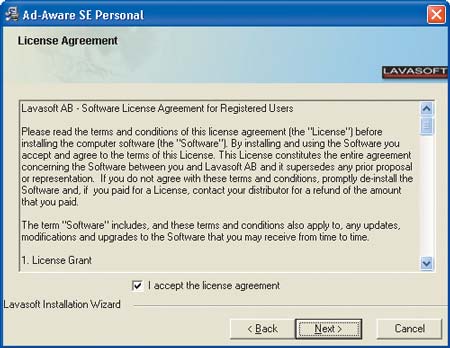 3
3Zkontrolujte složku pro instalaci a vyberte, zda si daný program přejete nainstalovat pouze pro vás, nebo pro všechny uživatele vašeho počítače. Po dokončení instalace se zobrazí finální okno, v němž zrušte zatržení u všech možností a stiskněte tlačítko
Finish.
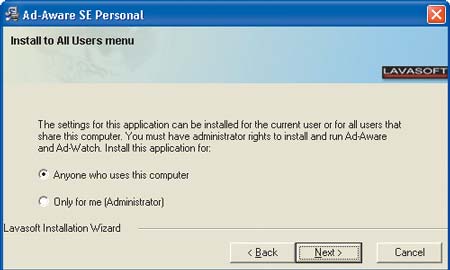 4
4Přejděte do složky, do níž jste uložili archiv ZIP s češtinou pro
Ad-Aware. Na archiv ZIP klepněte pravým tlačítkem myši a z místní nabídky zvolte možnost
Extrahovat vše, případně
ZIPGenius,
Extract here.
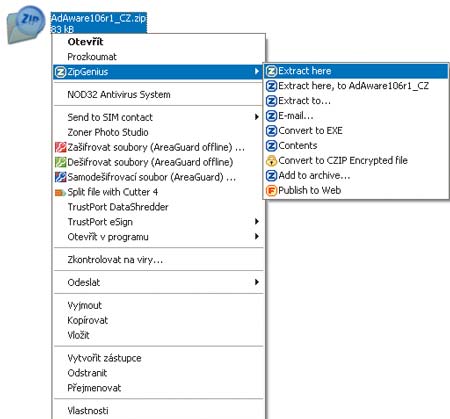 5
5Po rozbalení archivu ve složce najdete soubor
czech.awl, který tažením myší překopírujte do složky
Lang, jež se nachází v instalační složce programu
Ad-Aware (ve výchozím nastavení se jedná o složku
C:\Program Files\Lavasoft\Ad-Aware SE Personal\Lang).
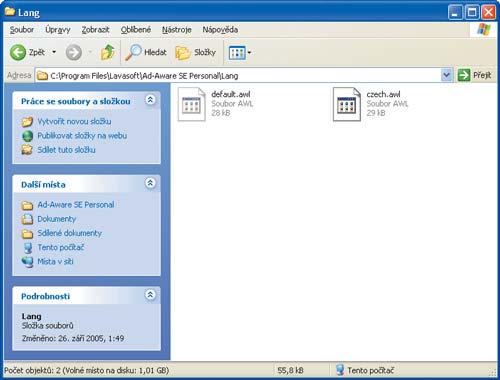 6
6Poklepáním na ikonu na ploše nebo z nabídky
Start,
Všechny programy,
Lavasoft Ad-Aware SE Personal spusťte program
Ad-Aware. V horní části okna programu klepněte na ikonu
Configuration a stiskněte tlačítko
Interface. Z nabídky
Language File zvolte možnost
czech a stiskněte tlačítko
Proceed.
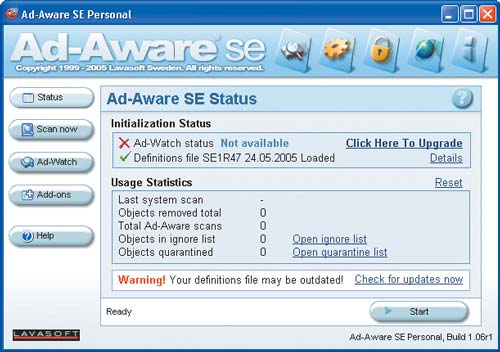
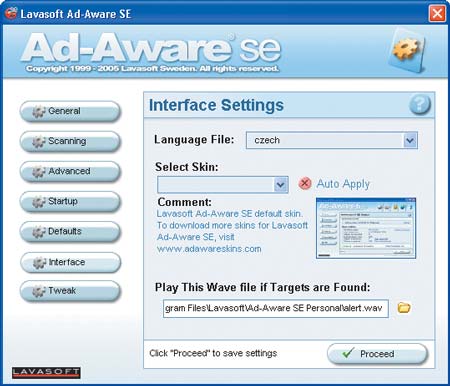 7
7Před spuštěním skenování je dobré provést aktualizaci. Připojte se k internetu, v horní části okna
Ad-Aware klepněte na ikonku
WebUpdate a stiskněte tlačítko
Připojit. Po chvíli se objeví nové okno, kde pro stáhnutí a nainstalování nového definičního souboru klepněte na tlačítko
OK. Po dokončení stahování stiskněte tlačítko
Dokončit.
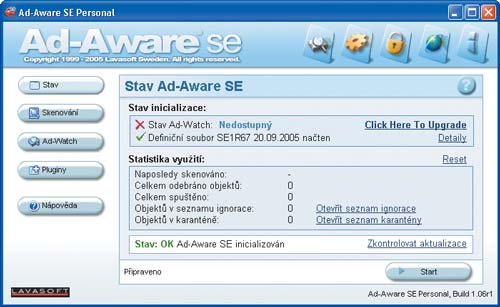
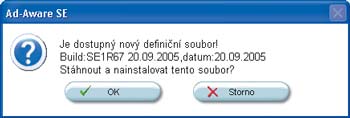 8
8V hlavním okně programu klepněte na tlačítko
Skenování, vyberte možnost
Plný systémový sken a stiskněte tlačítko
Další. Po dokončení skenování, jehož průběh můžete sledovat ve zobrazeném okně, se objeví seznam nalezených položek.
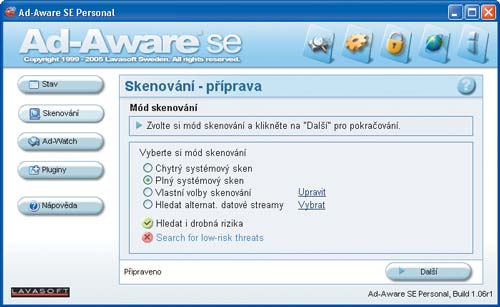 9
9Pokud o libovolné položce chcete získat bližší informace, poklepejte na ni levým tlačítkem myši. Jestliže si danou položku přejete odstranit, zatrhněte ji klepnutím levým tlačítkem myši.
 10
10Až budete s výběrem položek, které chcete odstranit, hotovi, stiskněte tlačítko
Další. Zobrazí se dialogové okno, kde pro potvrzení odebrání označených objektů klepněte na tlačítko
OK.
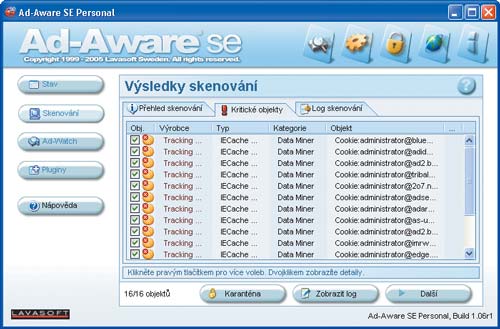
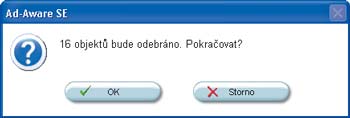
TIP:
Přejete si v seznamu nalezených kritických objektů označit všechny položky? Do libovolného místa v seznamu klepněte pravým tlačítkem myši a z nabídky vyberte možnost Označit všechny objekty.
TIP:
Slovníček: Spyware – software, který monitoruje činnost na vašem počítači a shromažďuje různé informace (může se jednat například o seznam navštívených webových stránek, v některých případech však tyto programy mohou shromažďovat i citlivější údaje, jakými jsou například uživatelská jména a hesla); Skenování – kontrolování dat na pevném disku a běžících programů včetně operačního systému na přítomnost spyware.